Índice
Ya hace algún tiempo que WhatsApp dejó de ser un simple medio de comunicación y se convirtió en un efectivo canal de ventas. Para no quedarte atrás, incorpora el link de WhatsApp en todas las redes sociales donde tienes presencia y disfruta de la omnicanalidad que ofreces a tus clientes.
Cómo obtener un link de WhatsApp
Para utilizar la opción de “click to chat” que permite a los clientes iniciar la conversación a través de WhatsApp con un emprendedor o un agente de ventas, necesitas crear un link de WhatsApp. Abajo encontrarás varias opciones para hacerlo y un método para acortar el enlace.
Crear un link de WhatsApp usando wa.me
Es un método que está descrito en el apartado de Chats de las preguntas más frecuentes de WhatsApp. Para crear un enlace a tu WA, utiliza esta fórmula: wa.me/ seguido del número de teléfono que utilizas para WA en el formato internacional, es decir: incluye el código del país, pero solo ingresa los números, sin el signo más, guiones o paréntesis. Este link es la variante corta de api.whatsapp.com.
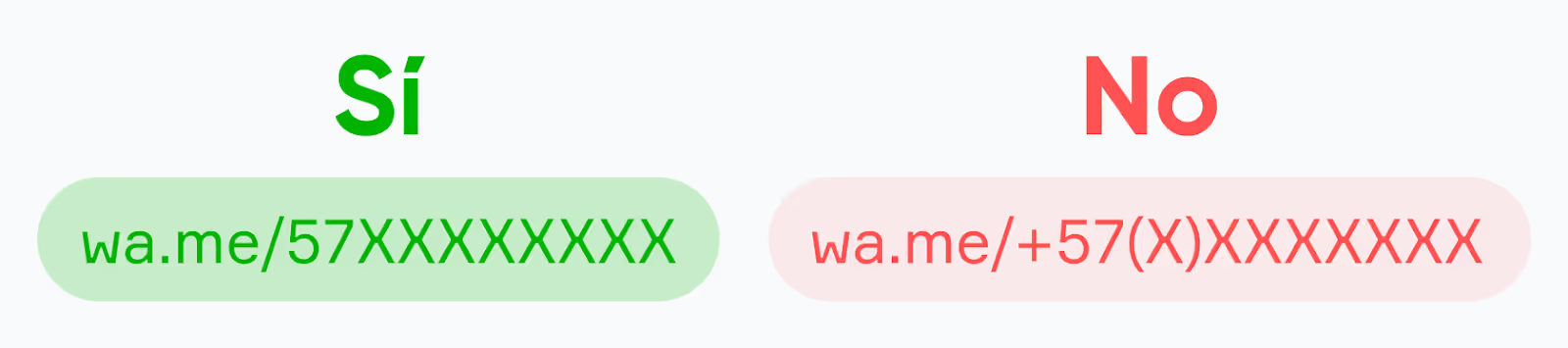
Si quieres, puedes configurar un mensaje personalizado que aparecerá automáticamente en el cuadro de diálogo del cliente al iniciar la conversación contigo; por ejemplo: “Hola, quiero saber más sobre tus servicios.” Para hacerlo, en la barra de direcciones cambia los espacios entre palabras por “%20”.
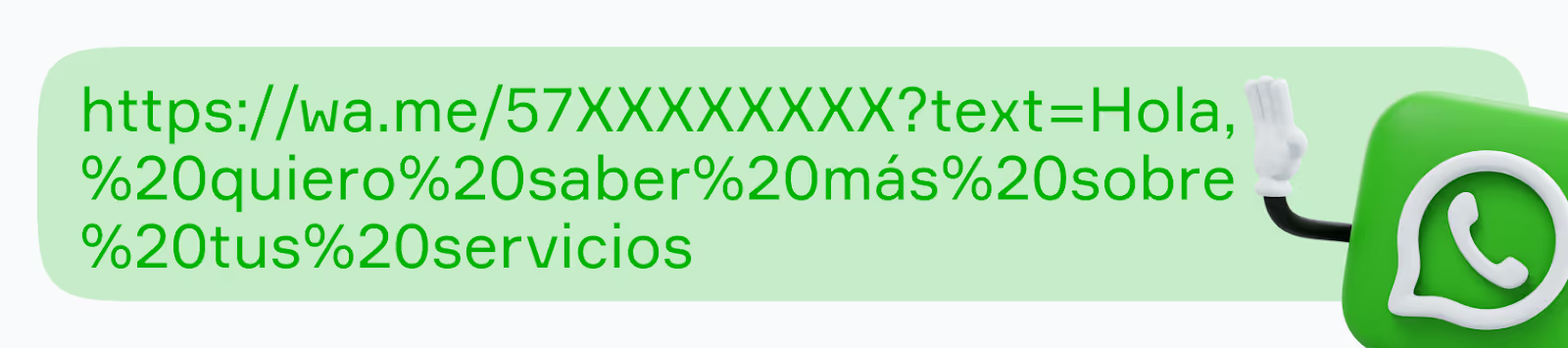
Usar un link generator para WhatsApp
Ejemplifiquémoslo paso a paso con nuestro generador de enlaces para WhatsApp gratuito.
Paso 1. Da clic en el enlace que te compartimos aquí arriba e ingresa el número que estás utilizando para tu cuenta de WhatsApp en el campo correspondiente. Igual que en el caso de la creación del link a través de la función “clic para chatear” de WhatsApp, el campo solo debe contener los números sin guiones o paréntesis y empezar con el código internacional.
Paso 2. Escribe un mensaje de usuario predeterminado que aparezca en el cuadro de diálogo de tus clientes cuando inicien la conversación contigo usando este enlace. Por ejemplo, puedes poner algo como: “Hola, quiero saber más sobre tus servicios”
Paso 3. Pulsa el botón “Crear el enlace”. Abajo aparecerá tu link de WhatsApp.
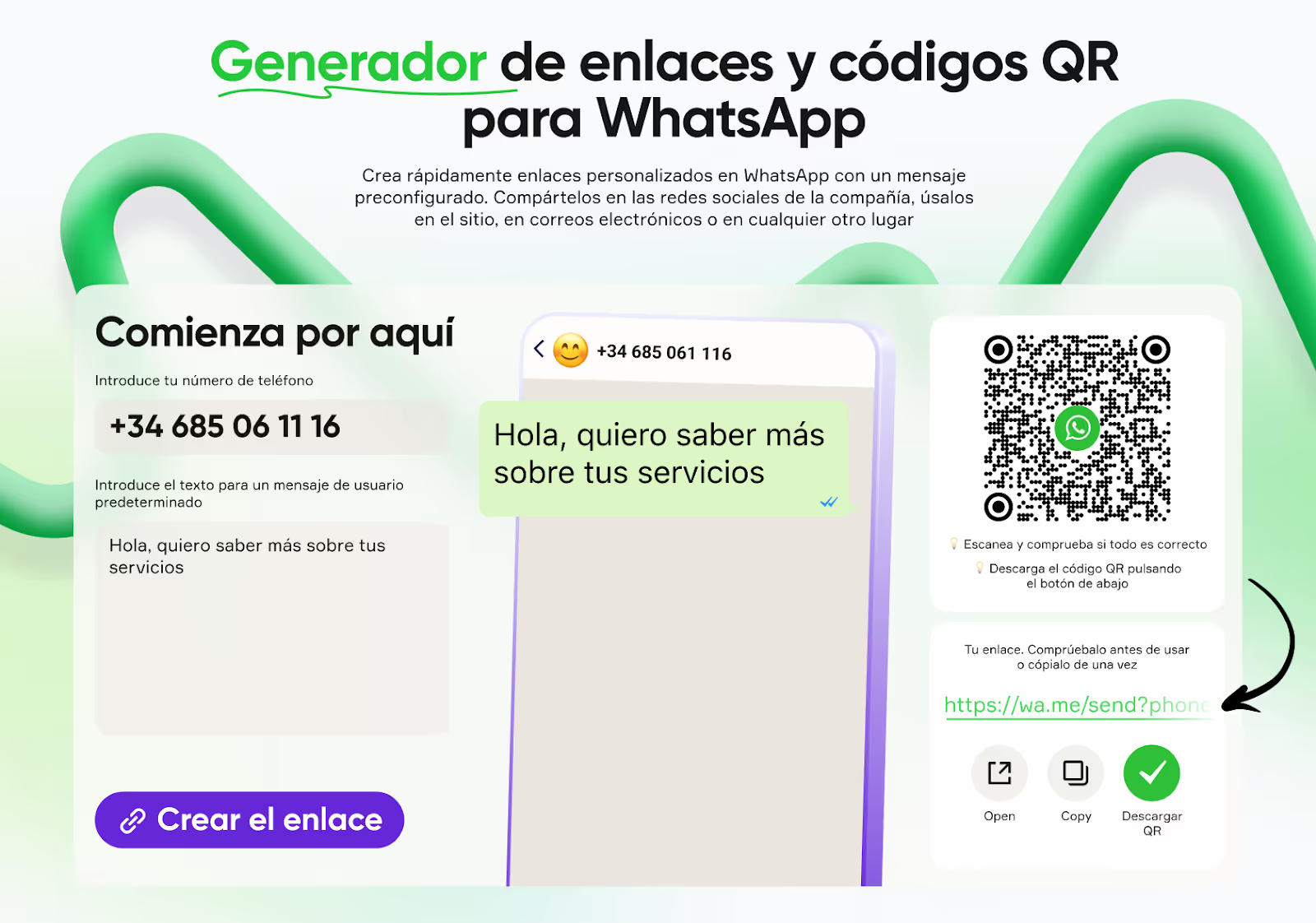
Comprueba que funcione correctamente. Al pulsar el icono con flecha junto al enlace, se debe abrir una ventana con el mensaje predeterminado. Asimismo funcionará para tu cliente, quien solo deberá pulsar el botón “Continuar al chat” para abrir la aplicación de WhatsApp y empezar la conversación.
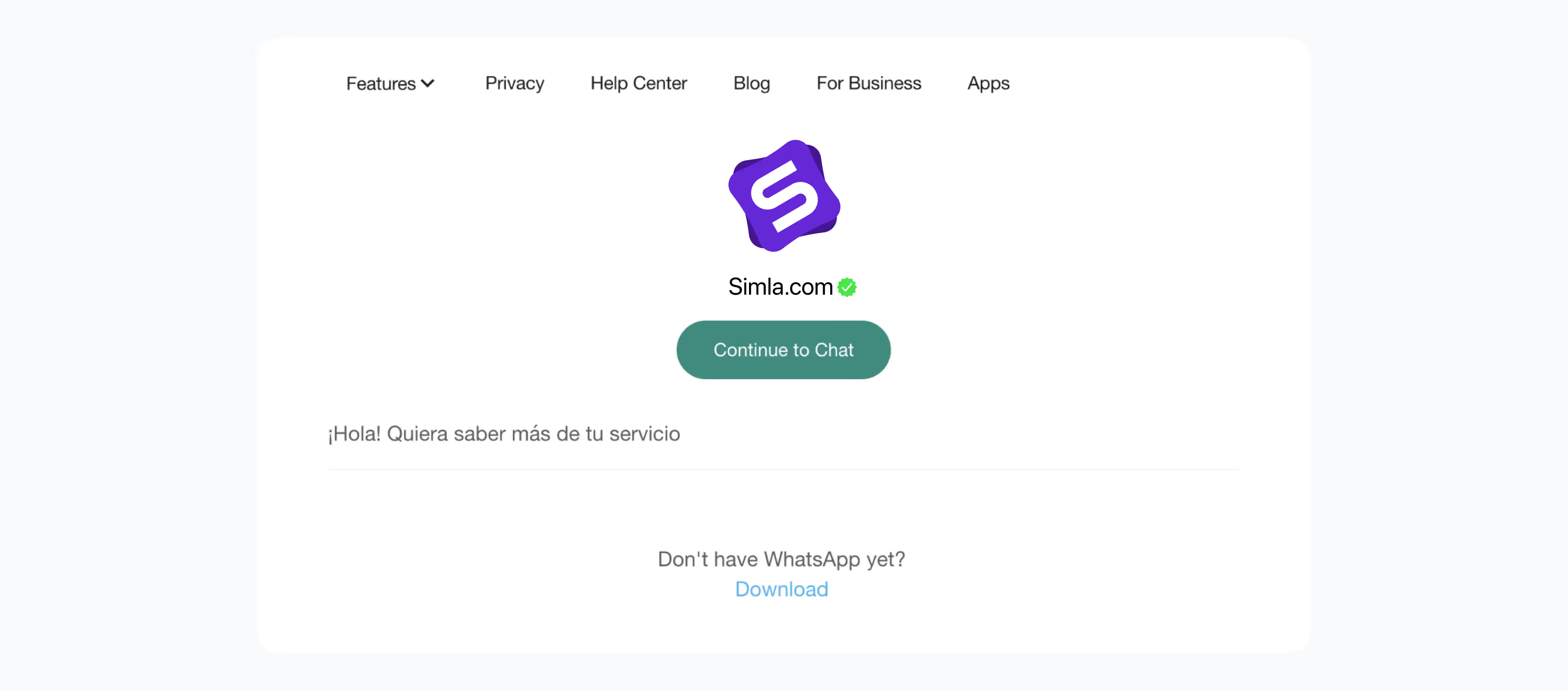
Paso 4. Al comprobar que el enlace funcione correctamente, cópialo pulsando el icono a la derecha para pegarlo donde necesites.
Copiar el link para un grupo de WhatsApp
Si segmentas a tus clientes o leads concentrándolos en grupos de WhatsApp, puedes invitarlos a estos grupos usando el enlace de invitación. Para hacerlo, abre el chat del grupo y da clic en el nombre del mismo. Desliza hasta el final de la página y toca “Enlace de invitación del grupo”. Ahora puedes copiar, compartir y enviar el enlace a través de varios canales de comunicación.
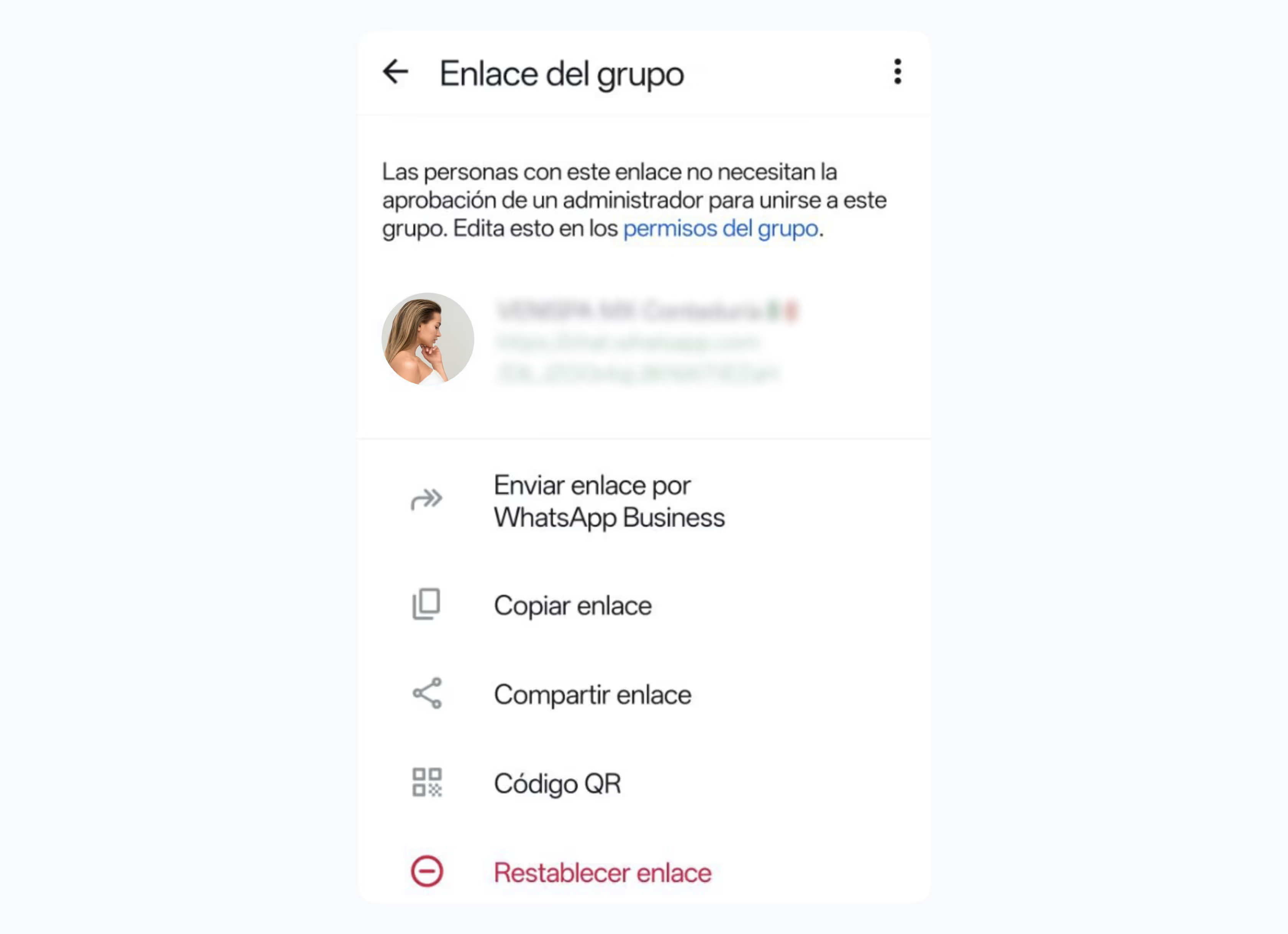
Cómo hacer un enlace corto en WhatsApp
Para ahorrar espacio, te recomendamos utilizar enlaces cortos. Si creas un link de WhatsApp a través de algún generador de enlaces, puedes obtener un enlace corto por defecto o puedes pagar un plan que incluya esta opción. Pero si creas un link según el apartado FAQ de WhatsApp, puede que necesites explorar otras opciones. Por ejemplo, puedes ingresar tu link de WhatsApp en el campo acortador de Bitly:
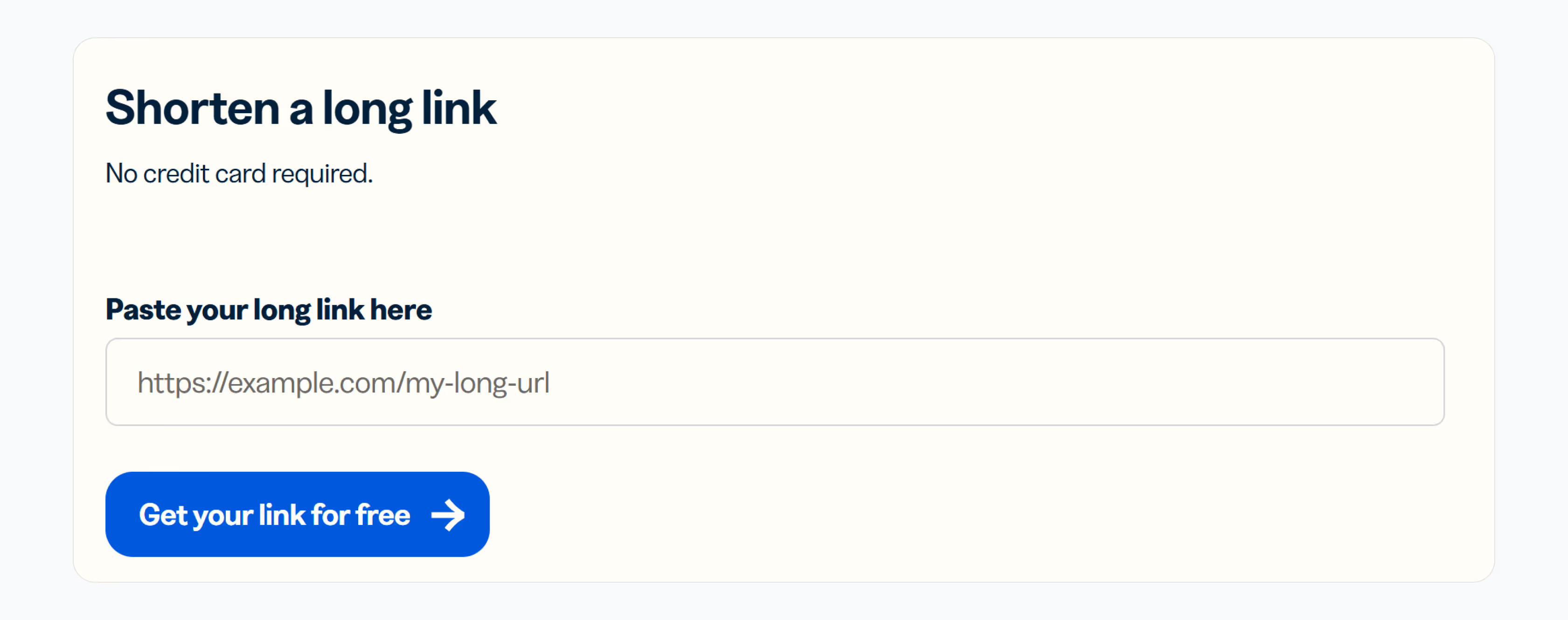
O si utilizas WhatsApp Business solamente debes dar clic en el apartado “Herramientas para la empresa” y elegir “Enlace directo''. Desde aquí puedes compartir el enlace corto o el código QR de tu link de WhatsApp con tus clientes por varios canales de comunicación.
Cómo incrustar un enlace de WhatsApp en redes sociales
A continuación te explicamos cómo integrar tu número de WhatsApp como una opción de contacto en Instagram, Facebook y Twitter.
Link de WhatsApp para Instagram
Para agregar WhatsApp como una opción de contacto en Instagram, abre la versión móvil de la página principal de tu perfil y pulsa “Editar perfil” → “Opciones de contacto” → “Número de teléfono de WhatsApp Business”. Aparecerá esta pantalla:
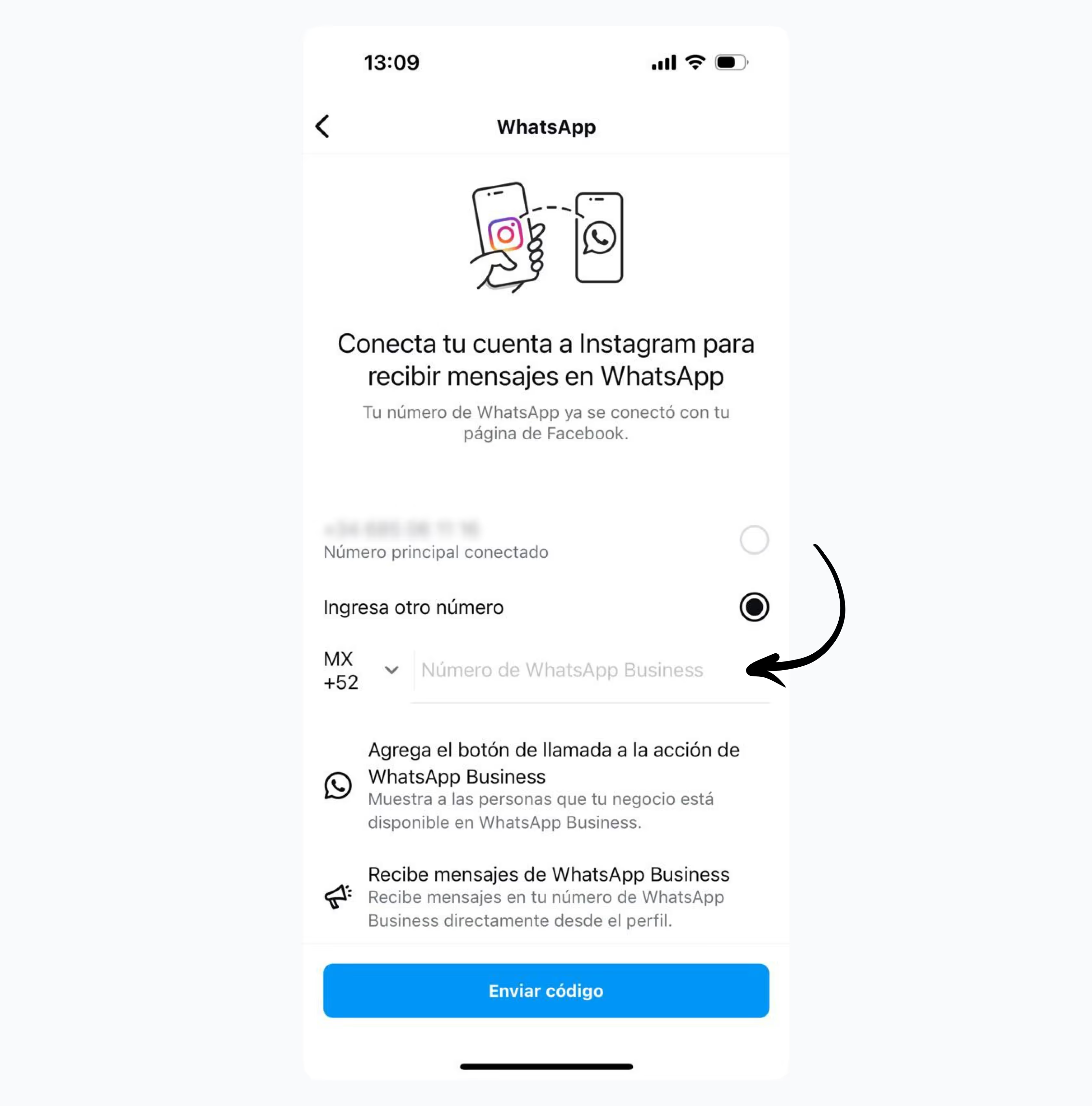
Ingresa tu número de teléfono para WhatsApp en el campo correspondiente y presiona “Enviar código”: a través de WhatsApp Business recibirás un código de 5 dígitos que deberás introducir en Instagram. Verás la leyenda: “Ahora puedes crear anuncios en WhatsApp” y la opción de promocionar la última publicación de tu perfil.
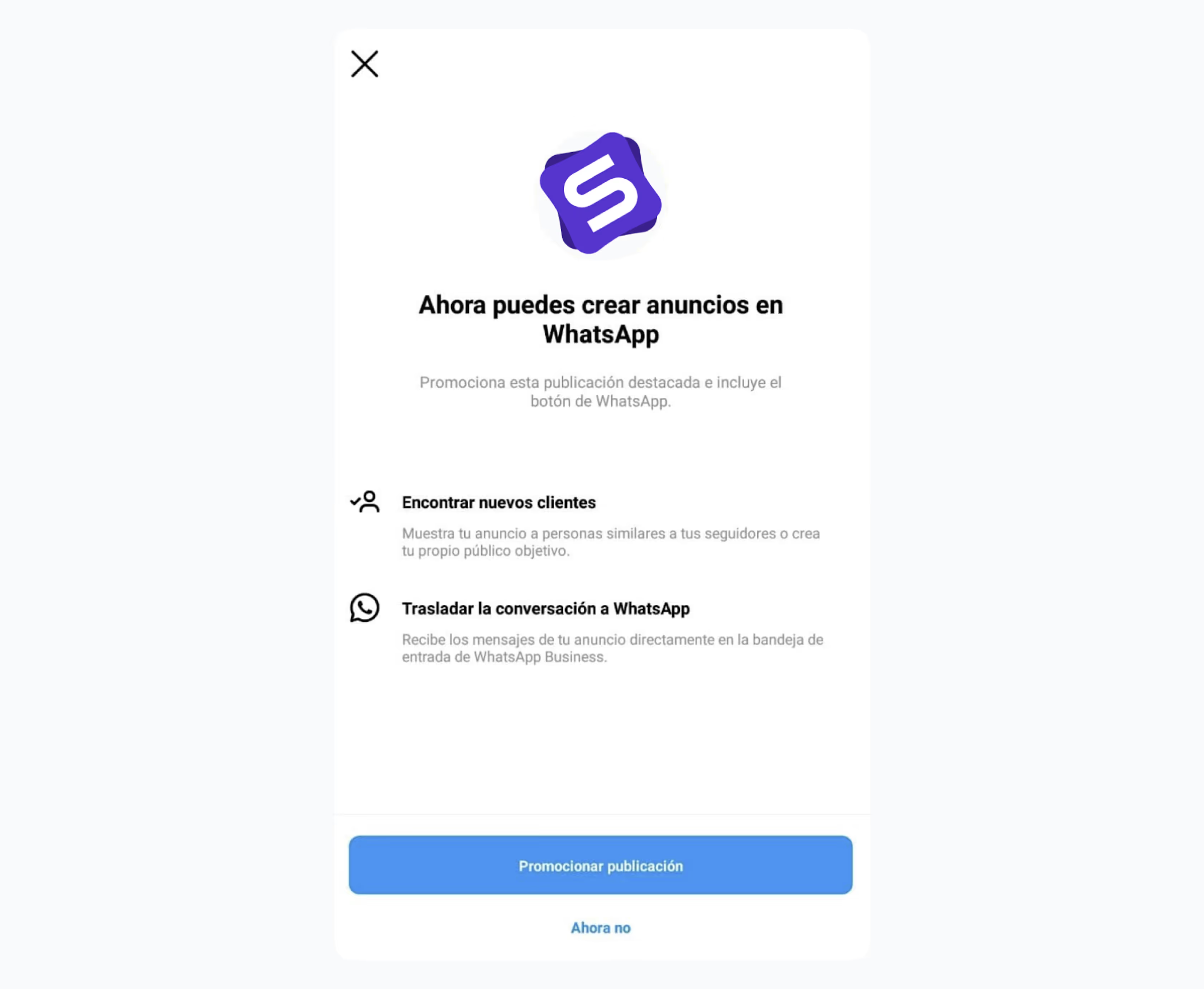
Link de WhatsApp para Facebook
El método para vincular el número de WhatsApp con tu perfil de Facebook es muy parecido al procedimiento en Instagram. Para agregar tu link de WhatsApp a tu cuenta de Facebook, dirígete a tu página principal de Facebook y utiliza la opción “Agregar un botón”, ahí te aparecerá una lista, el paso siguiente es elegir la opción “Enviar mensaje de WhatsApp”. Otra opción es ir a la “Configuración de la página” y seleccionar WhatsApp.
Ingresa el número de WhatsApp en el campo correspondiente y el código de confirmación al haberlo recibido. ¡Listo!
Link de WhatsApp para X
Si utilizas X como método de promoción, también te parecerá útil la posibilidad de integrar tu enlace de WhatsApp en la bío para que la gente pueda iniciar una conversación contigo en un clic. Para realizarlo, crea tu link corto del chat y agrégalo en la bío.
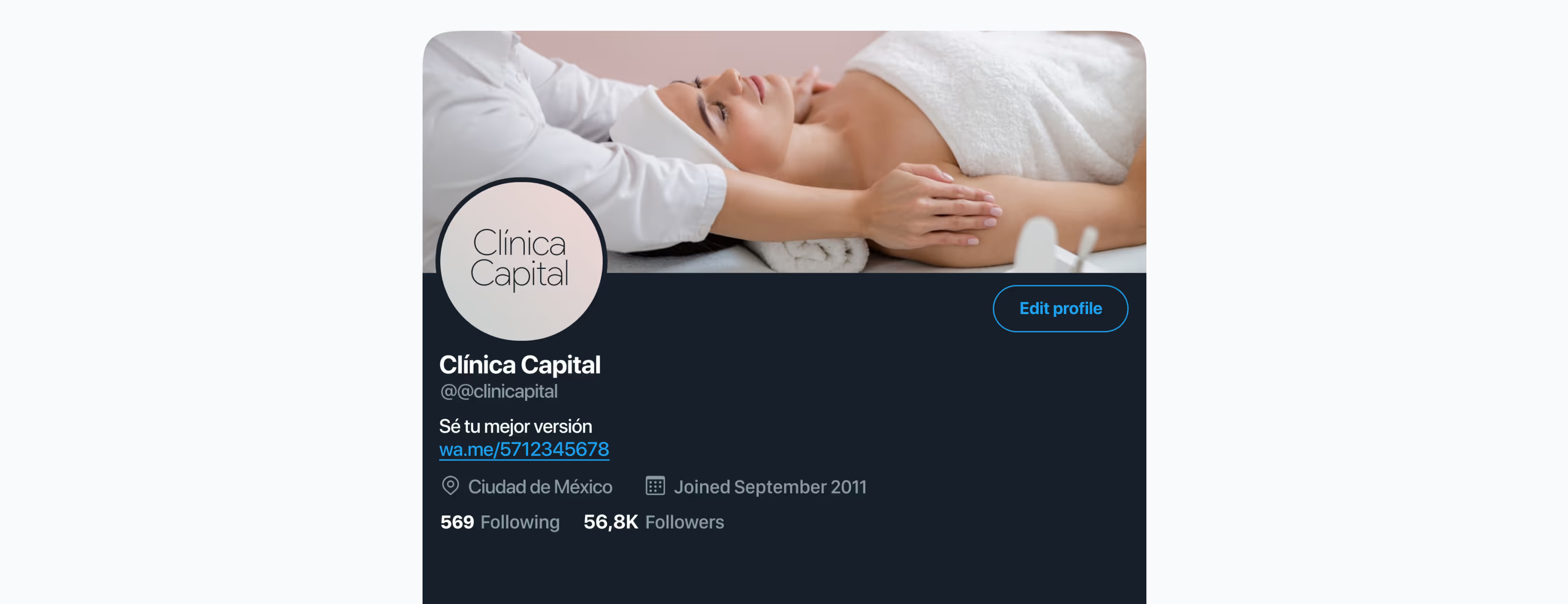
Cómo integrar WhatsApp con la página web
Hay varios métodos para agregar la opción de comunicarse contigo por WhatsApp en tu sitio web: utilizar los creadores de links, configurar una barra de acciones rápidas o insertar el link en el código de la página.
Botón de WhatsApp en la página web
Si utilizas para tu sitio web algún creador o plugin como, por ejemplo, Elementor para WordPress, GoDaddy o Wix, no tendrás problemas para agregar el enlace a tu página web, ya sea en forma de botón, imagen, pestaña de menú o cualquier otro elemento.
Pongamos como ejemplo la funcionalidad de Wix; los otros creadores o plugins funcionan de manera parecida. Aquí tienes el paso a paso:
- Ingresa al centro de ayuda de WhatsApp. Elige General → Chats → Cómo usar el “clic para chatear”. Sigue las instrucciones
- Crea tu propio enlace. En este caso puedes no acortar el link porque tus clientes no lo verán
- Agrega un mensaje predeterminado. Piensa en el mensaje que quieres que les aparezca en el cuadro de diálogo a tus clientes al iniciar una conversación a través de WhatsApp contigo y agrégalo según las instrucciones
WhatsApp en la barra de acciones rápidas
Como otra opción puedes agregar tu WhatsApp a la barra de acciones rápidas (así se llama en Wix) en la versión móvil de tu sitio web. También puedes utilizar varios plugins para configurar la barra de acciones en otras aplicaciones CMS.
Este tipo de vinculación se suele utilizar para las versiones en móvil: los botones de la barra están flotando en la parte inferior o lateral de la página y permiten a los visitantes contactar con los agentes de venta de la tienda de manera instantánea: al dar clic en el icono correspondiente.
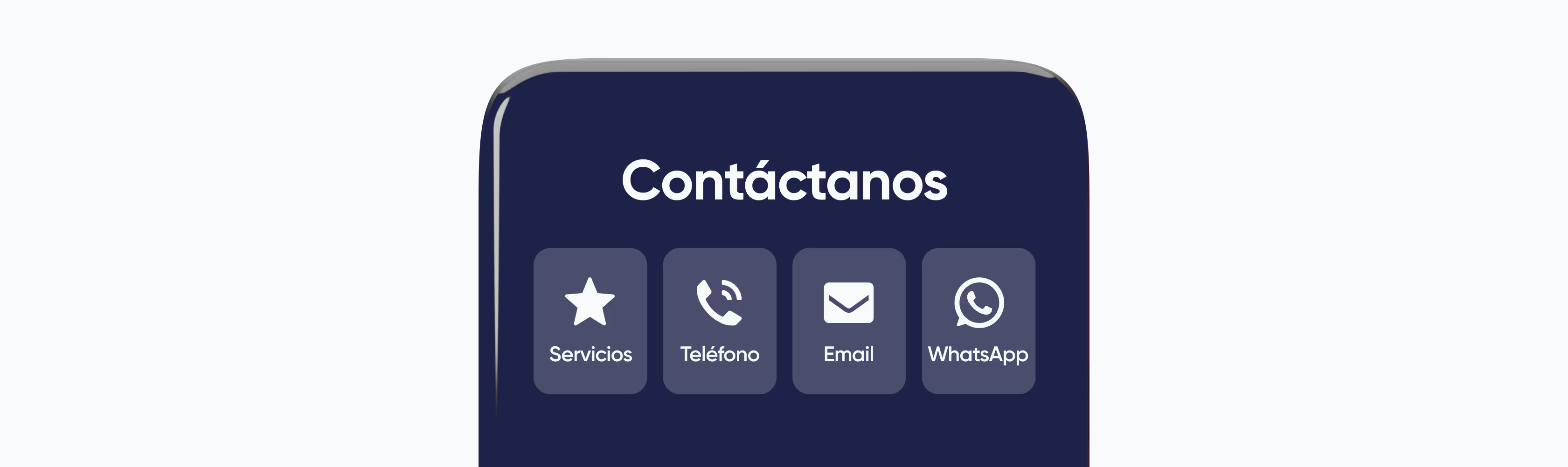
Código para agregar un enlace incrustado
Si no utilizas ningún creador o plugin para tu sitio web y conoces HTML, puedes insertar el enlace a tu WhatsApp chat usando la siguiente parte del código:
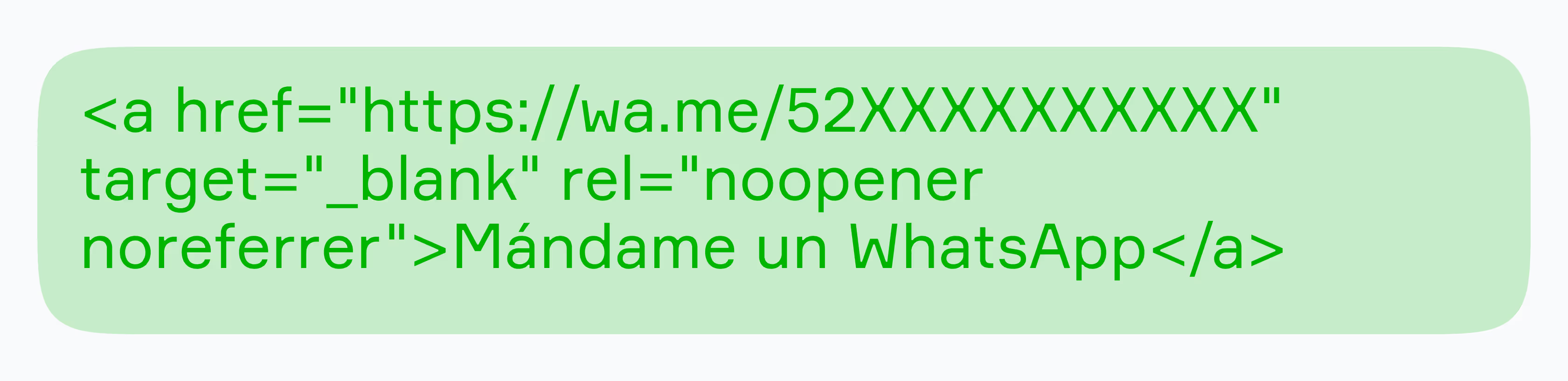
Se verá así:

En este código, https://wa.me/52XXXXXXXXXX es el enlace base para iniciar un chat en WhatsApp. Debes sustituir 52XXXXXXXXXX con tu número de teléfono completo, incluyendo el código de tu país. Por ejemplo, para México sería 5215512345678, asegurándote de no incluir el signo (+) ni espacios. El atributo target="_blank" hace que el enlace se abra en una nueva pestaña, lo que evita que tus visitantes abandonen tu página al hacer clic. Por otro lado, rel="noopener noreferrer" mejora la seguridad al evitar que la página enlazada acceda al contexto de tu sitio web, ayudando a prevenir vulnerabilidades. Finalmente, puedes cambiar "Mándame un WhatsApp" por el texto que prefieras mostrar en tu página, como “Contáctame por WhatsApp”.
No es estrictamente obligatorio usar el atributo rel="noopener noreferrer" si estás enlazando a un sitio confiable como la web oficial de WhatsApp y confías plenamente en su seguridad. Entonces el código HTML se verá de esta manera:

Si deseas que el mensaje de inicio de conversación esté predefinido, puedes utilizar este código modificado:
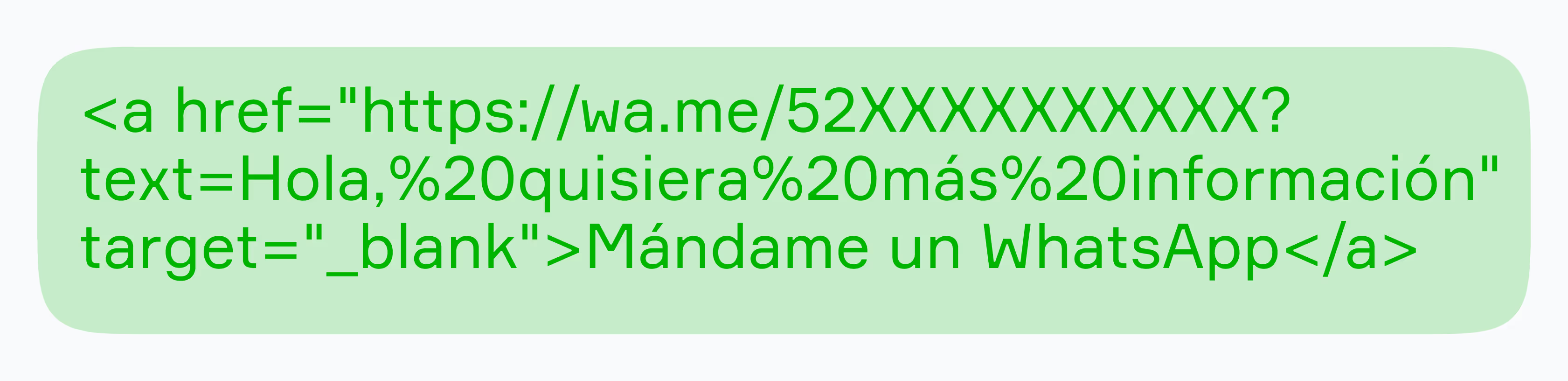
En este caso, el parámetro ?text=Hola,%20quisiera%20más%20información incluye un mensaje inicial que se enviará automáticamente cuando el visitante abra el chat. Es importante usar %20 en los espacios entre palabras. Con este código, tendrás un enlace funcional, seguro y con la opción de incluir un mensaje personalizado para facilitar la comunicación con tus visitantes.
Cómo desvincular WhatsApp de las redes sociales y sitio web
Si utilizas WhatsApp Business, puedes desvincular tu WhatsApp al entrar en: “Herramientas para la empresa” → “Facebook e Instagram”. Allí da clic en el enlace de Facebook o Instagram dependiendo de la red social para la cual quieres desactivar la opción de poder enviarte mensajes por WhatsApp y selecciona “Quitar cuenta de WhatsApp”. Confirma tu deseo de quitar la cuenta de WhatsApp y ¡listo!
Para eliminar el enlace de WhatsApp de tu sitio web, elimina el botón y el enlace usando el creador o plugin correspondiente. Si lo configuraste a través del código HTML, entra en el modo de edición del código y elimina la parte que está relacionada con el enlace de WhatsApp.
Ventajas de usar WhatsApp en tu empresa
A nivel global, WhatsApp cuenta con aproximadamente 2 000 millones de usuarios activos mensuales, situándose como una de las aplicaciones de mensajería más populares en todo el mundo. En Argentina WhatsApp es la red social más utilizada, con una penetración del 93% entre los usuarios de redes sociales. En México WhatsApp junto con Facebook son las plataformas líderes, con más del 92% de los encuestados afirmando estar inscritos en estas aplicaciones.
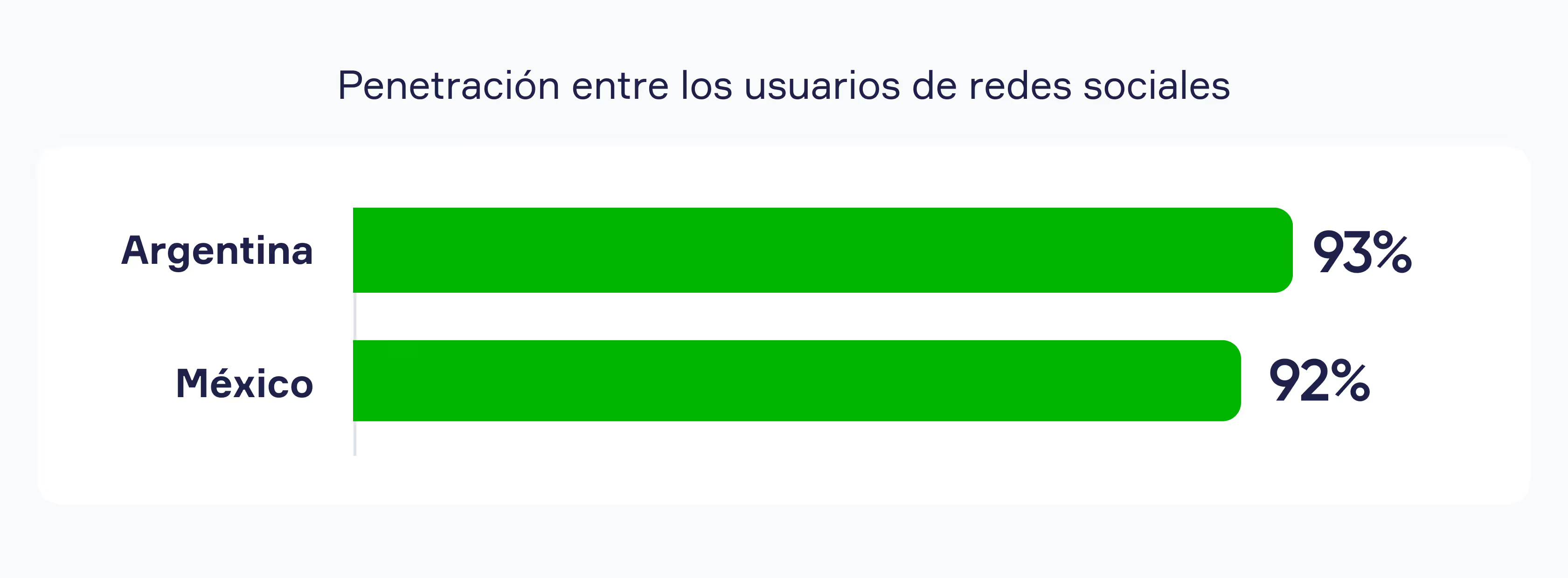
Es ahí donde están tus clientes potenciales. Puedes alcanzarlos vinculando el chat de WhatsApp con tus redes sociales y tu sitio web. Con WhatsApp conectado puedes llevar tu atención al cliente a un nuevo nivel. Puedes siempre estar disponible y contestar en unos minutos o hasta segundos sin hacer esperar a tus clientes.
Para tener todas tus conversaciones bien organizadas y no perder ningún mensaje, puedes utilizar Simla.com: una plataforma para ventas y atención al cliente a través de WhatsApp, Instagram y Facebook. Unifica todos tus canales de comunicación en una sola ventana, atiende a tus clientes, configura chatbots y lanza envíos masivos. ¿Quieres saber cómo funciona? ¡Agenda una demo!
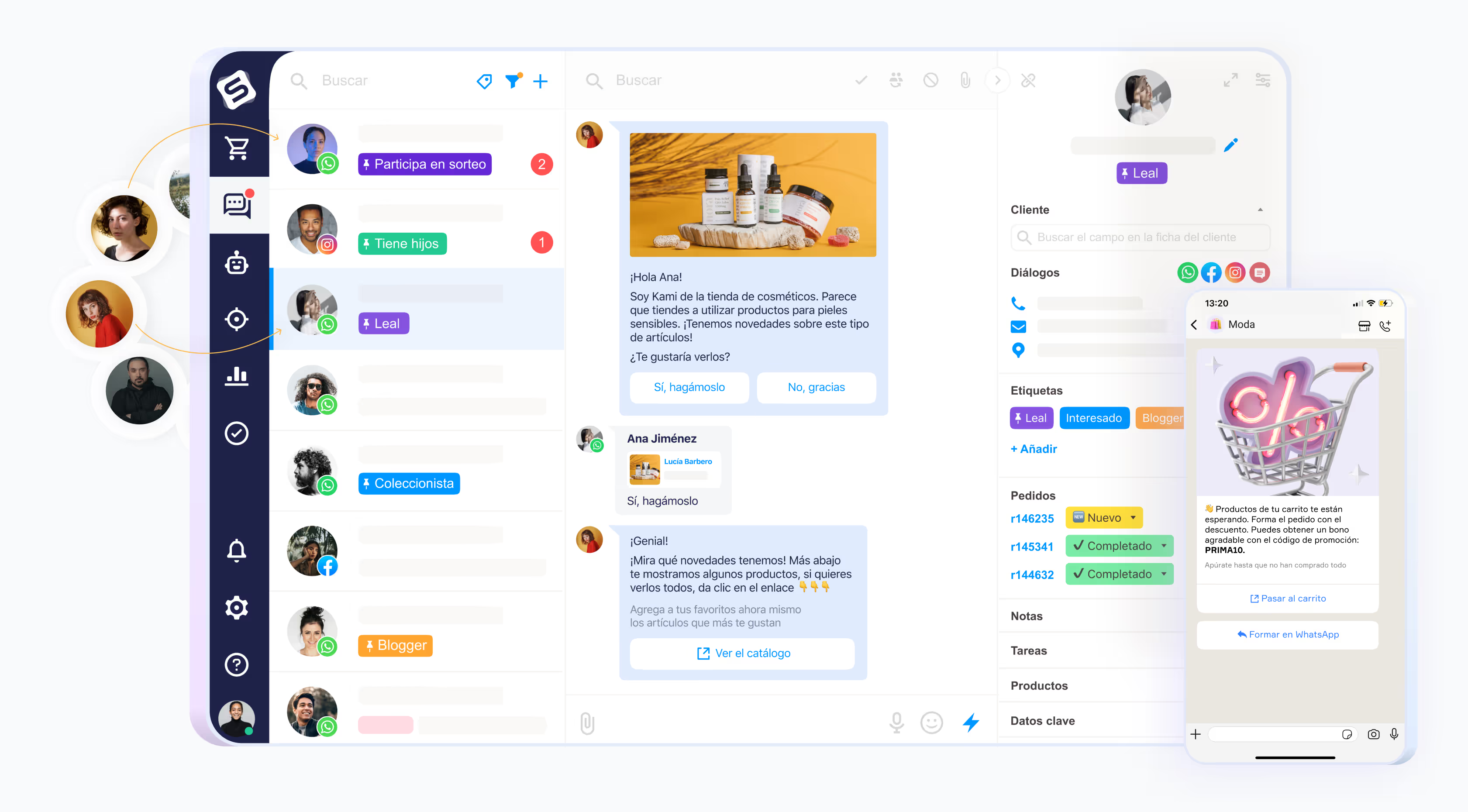
Resumen
¿Cómo poner el link de WhatsApp en Facebook? En la página principal da clic en “Agregar un botón” → “Enviar mensaje de WhatsApp”. Introduce el número de WhatsApp y el código de confirmación en los campos correspondientes. ¡Listo!
¿Qué es api.whatsapp.com? Es la URL que te permite crear un enlace para que tus clientes puedan iniciar una conversación contigo sin saber tu número de teléfono. Su versión corta es wa.me.
¿Cómo copiar el link de WhatsApp? Si utilizas WhatsApp Business, puedes copiar tu enlace desde la aplicación. Abre la sección de herramientas de la empresa y elige “Enlace directo”. Desde allí puedes copiar o compartir el enlace por varios medios de comunicación.
¿Cómo crear un link de WhatsApp con mensaje? Utiliza nuestro generador de enlaces para WhatsApp gratuito.
¿Cómo hacer el link directo a WhatsApp? Puedes hacer el link directo usando la fórmula para wa.me, utilizando los generadores de links o instalar WhatsApp Business y copiar el link desde el apartado de herramientas.























